CCE Virtual Agent Voice Cloud-gebaseerde connector configureren
Downloadopties
Inclusief taalgebruik
De documentatie van dit product is waar mogelijk geschreven met inclusief taalgebruik. Inclusief taalgebruik wordt in deze documentatie gedefinieerd als taal die geen discriminatie op basis van leeftijd, handicap, gender, etniciteit, seksuele oriëntatie, sociaaleconomische status of combinaties hiervan weerspiegelt. In deze documentatie kunnen uitzonderingen voorkomen vanwege bewoordingen die in de gebruikersinterfaces van de productsoftware zijn gecodeerd, die op het taalgebruik in de RFP-documentatie zijn gebaseerd of die worden gebruikt in een product van een externe partij waarnaar wordt verwezen. Lees meer over hoe Cisco gebruikmaakt van inclusief taalgebruik.
Over deze vertaling
Cisco heeft dit document vertaald via een combinatie van machine- en menselijke technologie om onze gebruikers wereldwijd ondersteuningscontent te bieden in hun eigen taal. Houd er rekening mee dat zelfs de beste machinevertaling niet net zo nauwkeurig is als die van een professionele vertaler. Cisco Systems, Inc. is niet aansprakelijk voor de nauwkeurigheid van deze vertalingen en raadt aan altijd het oorspronkelijke Engelstalige document (link) te raadplegen.
Inhoud
Inleiding
Dit document beschrijft hoe u de op de cloud gebaseerde connector van Contact Center Enterprise (CCE) Virtual Agent Voice (VAV) moet configureren.
Bijgedragen door Ramiro Amaya Cisco TAC Engineer, Anjum Jeelani, Adithya Udupa, en Raghu Guvvala, Cisco Engineers.
Voorwaarden
Vereisten
Cisco raadt kennis van de volgende onderwerpen aan:
- Cisco Unified Contact Center Enterprise (UCS) release 12.6.2
- Cisco Packet Contact Center Enterprise (PCE) release 12.6.2
- Customer Voice Portal (CVP)
- Virtual Voice Browser (VVB)
- Google Dialogflow CX
- Control Hub
Gebruikte componenten
De informatie in dit document is gebaseerd op de volgende softwareversies:
- PCE-softwarerelease 12.6.2
- CVP 12.6.2
- Cloud Connect 12.6.2
- Google Dialogflow CX
- Webex Control Hub
De informatie in dit document is gebaseerd op de apparaten in een specifieke laboratoriumomgeving. Alle apparaten die in dit document worden beschreven, hadden een opgeschoonde (standaard)configuratie. Als uw netwerk live is, moet u zorgen dat u de potentiële impact van elke opdracht begrijpt.
Achtergrond
Virtual Agent-Voice (VAV)-functie, die in CCE 12.5(1) release werd aangeduid als Customer Virtual Assistant (CVA), maakt het mogelijk dat het interactieve Voice Response (IVR)-platform kan integreren met cloudgebaseerde spraakservices.
Deze eigenschap steunt mens-als interacties die u toelaten om kwesties binnen IVR snel en efficiënter op te lossen, daardoor verminderend de vraag die naar agenten wordt geleid. Dit helpt u eerst met Virtual Agent te communiceren, wat u een zelfbedieningsoplossing biedt, zonder een fysieke Agent in te schakelen.
VVB maakt gebruik van een van deze connectors om gebruik te maken van AI-services:
- Connector op locatie: VVB gebruikt een native connector om verbinding te maken met de Google Dialogflow-service. Deze service is ingeschakeld via de elementen Dialogflow ES of DialogflowCX van Cisco Unified Call Studio. VAV ondersteunt momenteel Google Dialogflow ES- en CX-services via een op locatie gebaseerde connector.
- Cloudgebaseerde connector: VVB gebruikt een op de cloud gebaseerde connector om verbinding te maken met de Cisco CCAI-service. Deze service is ingeschakeld via het Virtual Agent Voice-element van Cisco Unified Call Studio. VAV ondersteunt momenteel de Google Dialogflow CX-service via een cloudgebaseerde connector.
Dit document behandelt alleen de configuratie van de cloudgebaseerde connector.
Belangrijke overwegingen
Overweeg deze informatie voordat u VAV configureert via een cloudgebaseerde connector:
-
Ondersteunde codec is u-wet.
-
De detectie van spraakactiviteit wordt uitgevoerd door Google.
- Port 443 en HTTP/2 moeten ingeschakeld zijn in de proxy en firewall.
-
De toegestane lijst in uw netwerk moet deze URL's bevatten:
- U2C (poort 43): https://u2c-a.wbx2.com/u2c/api/v1/user/catalog - VS
-
U2C (poort 43): https://u2c-r.wbx2.com/u2c/api/v1/user/catalog - Azië
-
U2C (poort 43): https://u2c-k.wbx2.com/u2c/api/v1/user/catalog - Europa
-
Orchestrator (poort 443): https://insight-orchestrator.wxcc-us1.cisco.com
-
ID broker (poort 443): https://idbroker.webex.com
-
WS-connector (poort 443): https://wsconnector.wxcc-us1.cisco.com en https://wsconnector.prod-us1.rtmsprod.net
-
De toegestane lijst in uw netwerk moet ook deze groep URL's bevatten:
Configureren
Dit zijn de stappen die nodig zijn om VAV via een cloudconnector te configureren.

Stap 1. Exchange zelfondertekende certificaten of implementeert CA-ondertekende certificaten.
Stap 2. Proxyserver configureren.
Stap 3. Maak een Google-project.
Stap 4. Provisioning van Google Project en Cloud-organisatie met Cisco.
Stap 5. Maak en ontwerp een Dialogflow CX Agent.
Stap 6. Maak een Agent-gespreksprofiel.
Stap 7. Configureer CCAI in Webex Control Hub.
- Cloud Connect
- -aansluiting
-Feature
Stap 8. Configureer CCAI in UCCE en PCCE (SPOG).
Stap 9. Maak en ontwerp CVP Call Studio-toepassing.
Exchange zelfondertekende certificaten of implementeren CA-ondertekende certificaten.
U moet CA-ondertekende certificaten implementeren of zelfondertekende certificaten uitwisselen met de CCE-componenten die betrekking hebben op de VAV voor VAV om te werken. Voor de uitwisseling van PCCE-certificaten of door de bevoegde autoriteit ondertekende overeenkomsten zijn vereist op: AW, VVB en Cloud Connect Voor certificaten van de UCE zijn vereist op: AW, VVB, NOAMP en Cloud Connect Bekijk dit document voor Exchange-certificaten van de UCS: Exchange Self-Signed Certificates in UCCE 12.6, voor CA-ondertekende implementatie: Voer CA-Signed Certificaten in 12.6 uit, en voor PCCE uitwisselingscertificaat: Exchange Self-Signed Certificates in PCCE 12.6.
Proxyserver configureren
Proxyserver is vereist als u geen directe communicatie hebt tussen VVB Speech Server (SS) en de Webex CCAI-services.
Gebruik deze opdrachten om de proxyserver te configureren:
set speechserver httpsProxy-host
set speechserver httpsProxy-poort
set speechserver httpsProxy-zonderProxy-hosts
set speechserver httpsProxy-host
Deze opdracht stelt de proxy host in voor de Speech Server. Indien nodig wordt ook om referenties gevraagd.
Opdrachtsyntaxis:
set speechserver httpsProxy host <hostnaam/ip>
Vereist proxy referenties? [J/N] y
Voer een gebruikersnaam in: username
Wachtwoord invoeren: ****
Voorbeeld:
admin:set speechserver httpsProxy host abc.com
Vereist proxy referenties? [J/N] y
Voer een gebruikersnaam in: username
Wachtwoord invoeren: ****
Opdracht geslaagd.
set speechserver httpsProxy-poort
Met deze opdracht wordt de proxypoort voor de Speech Server ingesteld.
Opdrachtsyntaxis:
instellen voor speechserver httpsProxy-poort <poortnummer>
Voorbeeld:
beheerder:instellen speechserver httpsProxy poort 80
Opdracht geslaagd.
Deze opdracht stelt de nietProxyHosts in voor de Speech Server. Het verkeer gaat niet via proxy naar deze hosts.
set speechserver httpsProxy-zonderProxy-hosts
Opdrachtsyntaxis:
set speechserver httpsProxy nonProxyHosts <parameter>
Voorbeeld:
admin:set speechserver httpsProxy nonProxyHosts <lijst van nietProxyHosts gescheiden door komma's>
Opdracht geslaagd.
De parameter kan één host of meerdere hosts zijn, gescheiden door komma's
Meer informatie in dit document: VVB Operations Guide
Opmerking: U moet stoppen en starten Speech Server voor de waarden die worden weergegeven.
Syntaxis voor het stoppen van Speech Server: Utils service-stop voor Cisco Speech Server
Syntaxis voor starten van Speech Server: Utils Service start Cisco Speech Server
Een Google-project maken - Provisioneren van het project en de organisatie
De integratie van Google AI en CCE vereist de creatie van Google-project en dit project moet worden geleverd door Cisco. Daarnaast moet een organisatie in de Cisco WebEx-cloud worden gemaakt voor u of de Cisco-partner. In dit document worden de stappen beschreven die nodig zijn om het project en de organisatie te maken en te provisioneren.
Google CCAI hybride services met CCE
Een Dialogflow CX Agent maken
VAV ondersteunt momenteel de Google Dialogflow CX-service via een cloudgebaseerde connector.
Een Dialogflow CX-agent is een virtuele agent die gelijktijdige gesprekken met uw eindgebruikers verwerkt. Dialogflow vertaalt tekst of audio van eindgebruikers tijdens een gesprek naar gestructureerde gegevens die uw apps en diensten kunnen begrijpen. U ontwerpt en bouwt een Dialogflow-agent om de soorten gesprekken te verwerken die voor uw systeem vereist zijn. Voor meer informatie over Dialogflow CX kunt u de volgende website bezoeken: Basisbeginselen van Dialogflow CX.
Hier zijn de stappen om een Dialogflow CX-agent te maken.
Stap 1. Navigeer naar https://dialogflow.cloud.google.com/cx/projects en log in met het Google-account dat u gebruikte toen u het project aanmaakte, en selecteer het project.
Stap 2. Selecteer de locatie en klik op Agent maken.
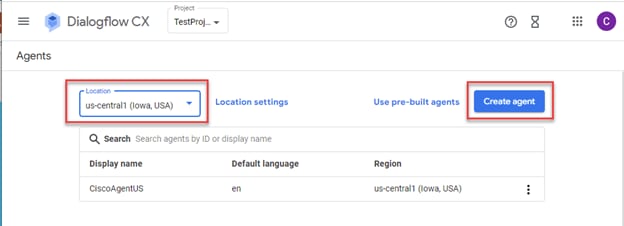
Stap 3. Voeg de naam, selecteer de tijdzone en de taal toe. Klik op Aanmaken.

Stap 4. De agent wordt gemaakt en u ziet de Default Start Flow op de eerste pagina.
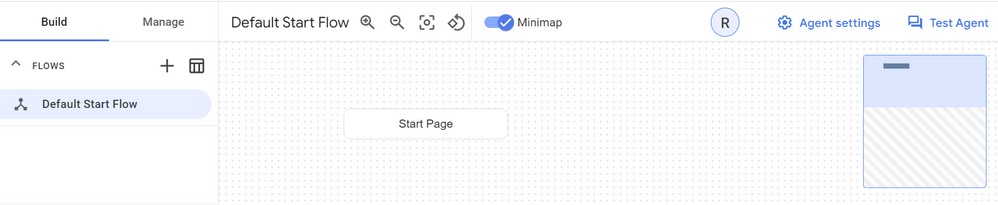
Wanneer u een agent maakt, wordt de standaardstroom automatisch op de startpagina gemaakt. Als u de standaardinstellingen wilt wijzigen nadat de agent is gemaakt, selecteert u de Agent-instellingen.
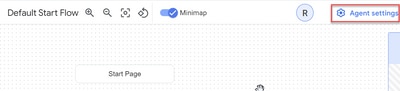
Schakel in de sectie Speech en IVR spraakaanpassing, geavanceerde spraakinstellingen en barge-in in.

Als u wilt leren hoe u een Dialogflow CX agent kunt instellen, bekijk dan deze Google-video's:
Inleiding tot pagina's en overgangen in Dialogflow CX
Creëer een single-flow conversieagent
Een Dialogflow CX Agent importeren
U kunt een Dialogue Flow CX agent importeren in plaats van de agent helemaal opnieuw te bouwen. Nadat u de agent hebt gemaakt, kunt u een eerder gemaakte en gebouwde Dialogflow CX-agent importeren. In dit voorbeeld wordt een Dialogflow CX-agent gebruikt die door het Cisco Engineering-team is gemaakt.
Stap 1. Selecteer in het gedeelte Agent de optie Alle agents weergeven.
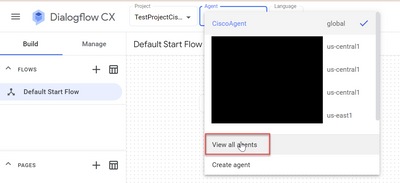
Stap 2. Selecteer de agent die u hebt gemaakt en klik op Terugzetten.
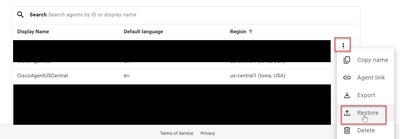
Stap 3. Klik in het venster Herstellen op Upload, selecteer vervolgens het downloadbestand en klik op Herstellen.
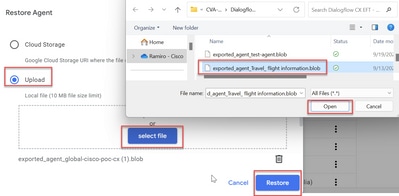
Je ziet de agent geïmporteerd.
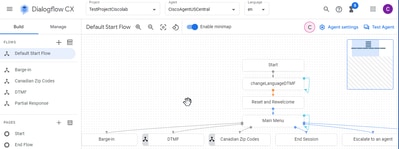
U kunt een Cisco Dialogflow CX agent sample (Export_agent_Travel_ flight information_VAV.blob) downloaden van: VAV Call Studio-toepassing en Dialogflow CX Agent-voorbeeld
Een Dialogflow CX Agent maken - Vooraf gebouwde Agent
U kunt Google pre-gebouwde agent sjablonen gebruiken om de ontwerptijd te verkorten bij het bouwen van een Dialogflow CX agent.
Hier volgen de stappen voor het gebruik van een pre-built agent.
Stap 1. Selecteer op de pagina Dialogflow CX het project en selecteer vervolgens Vooraf gebouwde agents gebruiken.

Stap 2. Selecteer de voorgebouwde agent die u wilt gebruiken. In dit voorbeeld, de Reizen: er wordt een autoverhuurbedrijf ingeschakeld.
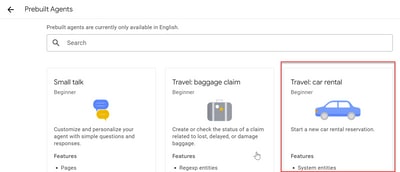
Stap 3. Klik op Importeren.
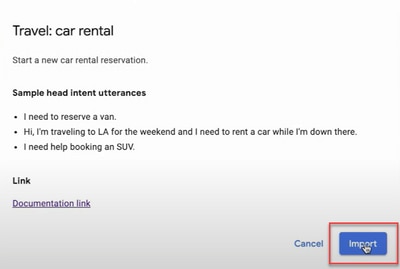
Stap 4. Selecteer de locatie. U ziet de nieuwe agent die wordt gemaakt.
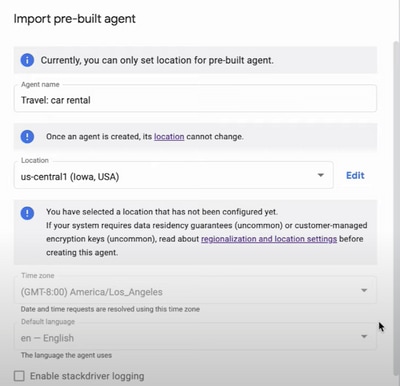
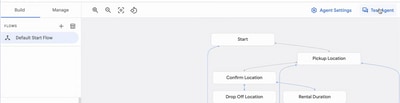
Meer informatie op deze Google-video: Gebruik de vooraf gebouwde agentsjabloon om een Dialogflow CX-agent te maken
Een Agent-gespreksprofiel maken
Een agent-gespreksprofiel is een set configuratieparameters die het gedrag van de Dialogflow-agent in een gesprek met een beller definiëren.
Hier zijn de stappen om een profiel voor een agent-gesprek te maken.
Stap 1. Meld u aan bij Google Agent Assist . Selecteer een gespreksprofiel en kies het project dat u eerder met de Dialogflow CX-agent hebt gemaakt.
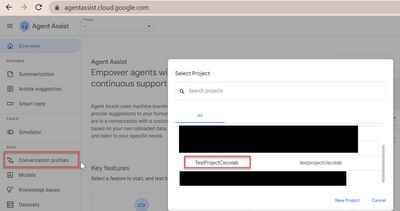
Stap 2. Klik op CREATE (Maken).

Stap 3. Zorg ervoor dat de Agent Assist URL dezelfde locatie gebruikt als de agent die u wilt maken van het gespreksprofiel. In dit voorbeeld, ziet u dat de URL in globale plaats is.

De agent die u eerder hebt gemaakt, staat op us-central1, dus u moet de locatie vervangen om door te gaan.

Stap 4. Voeg de naam en de taal toe.
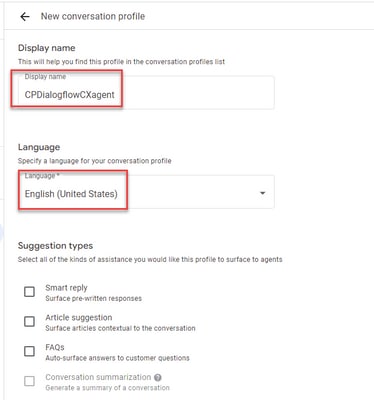
Stap 5. Blader naar beneden en selecteer Virtuele agent inschakelen en selecteer vervolgens de Dialogflow CX-agent.
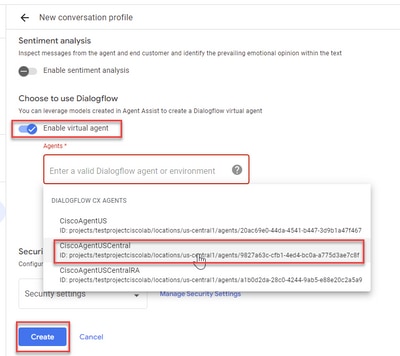
Nu wordt het gespreksprofiel gemaakt voor de agent.
CCAI configureren in Webex Control Hub
Stap 1. Zorg ervoor dat de Cloud Connect-uitgever en -abonnee zijn geïnstalleerd. Raadpleeg het gedeelte Install Cloud Connect in Cisco Unified Contact Center Enterprise Installatie en upgrade-handleiding 12.6.2 voor meer informatie.
Stap 2. Meld u aan bij Webex Control Hub (admin.webex.com). Navigeer naar Contact Center en klik op Cloud Connect.
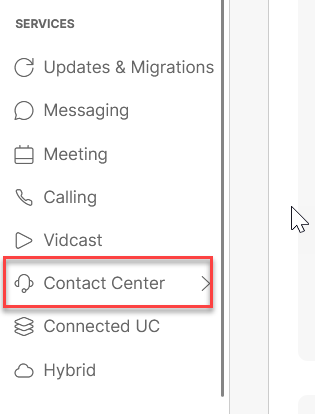
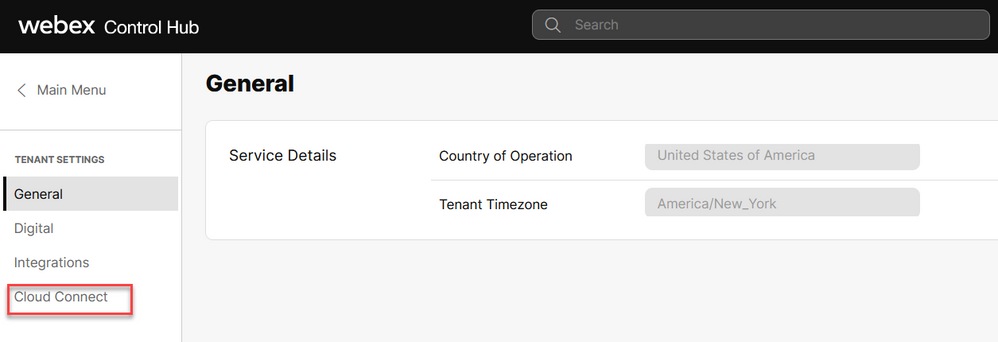
Stap 3. Voer in het venster Cloud Connect de naam en de volledig gekwalificeerde domeinnaam (FQDN) van Primary Cloud Connect en klokregister in.

Opmerking: Zorg er bij het toevoegen van de Cloud Connect in Webex Control Hub voor dat de Cloud Connect FQDN toegankelijk is vanaf de pc waar de Control Hub is geopend.
Stap 4. Selecteer Toegang tot het Cloud Connect-knooppunt toestaan en klik op Doorgaan.
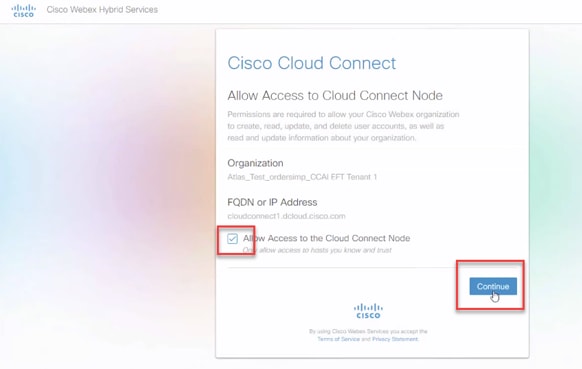
U ziet dat de registratie van Cloud Connect is voltooid.

Stap 5. Voeg een connector toe. Selecteer in het venster Contactcenter de optie Integraties en vervolgens het tabblad Connectors.
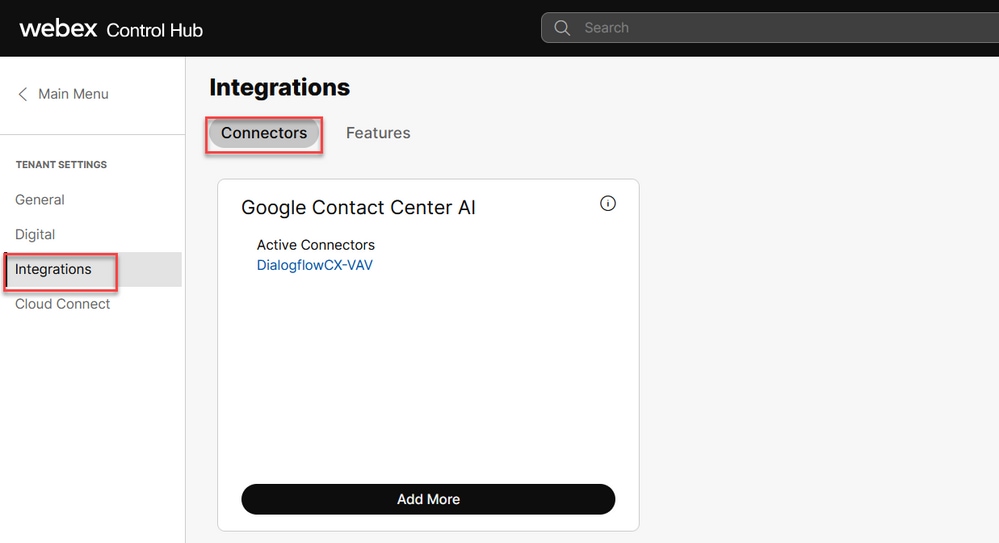
Stap 6. Als er al een connector verbonden is en u meer connectors wilt toevoegen, klik dan op Add More (Meer toevoegen). Meld u aan bij Google en volg de instructies.
Opmerking: De gebruikersaccount die u bij Google aanmeldt, moet de eigenaarsrol van het Google-project hebben.
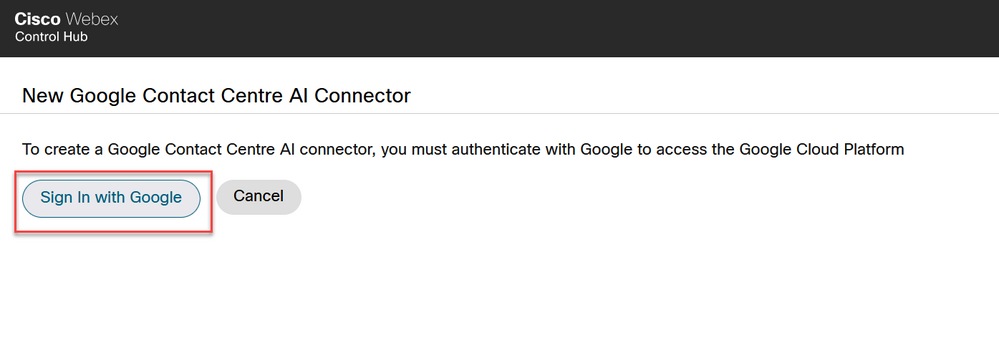
Stap 7. Verstrek het Google-project, het Cisco-project en de Google-serviceaccount die door Cisco worden aangeboden bij de levering van het Google-project. Klik op Save (Opslaan).

Stap 8. Voeg nu de functies toe. Klik op de pagina Contactcenter op Integraties en functies en klik vervolgens op Nieuw.

Stap 9. U bevindt zich nu op de pagina Een nieuw contactcenters maken. Klik op Nieuw. Contactcenter voor AI-configuratie.
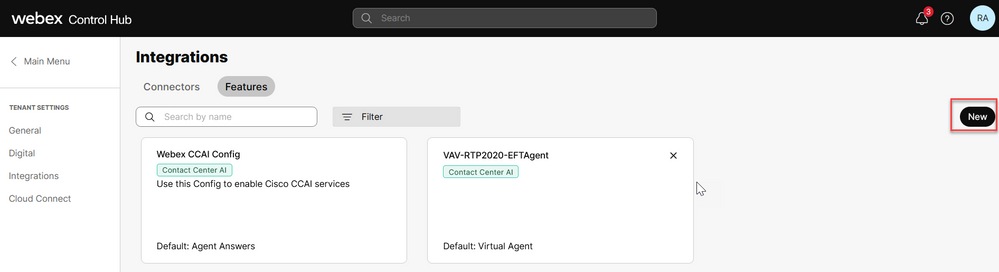
Stap 10. U bevindt zich nu op de pagina Contactcenterfunctie. Klik op Contactcenterconfiguratie AI.
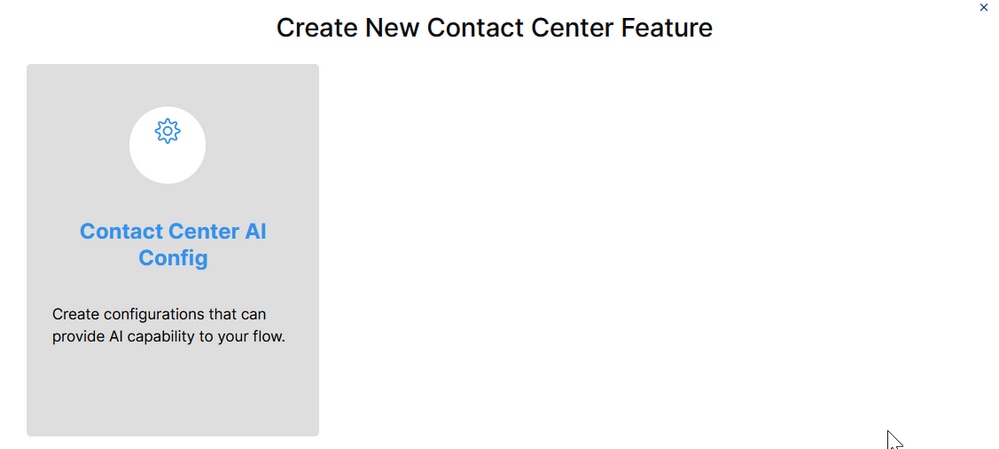
Stap 1. Verstrek de functieinformatie, selecteer de connector die al is toegevoegd en het Google Agent-gespreksprofiel dat is gemaakt.
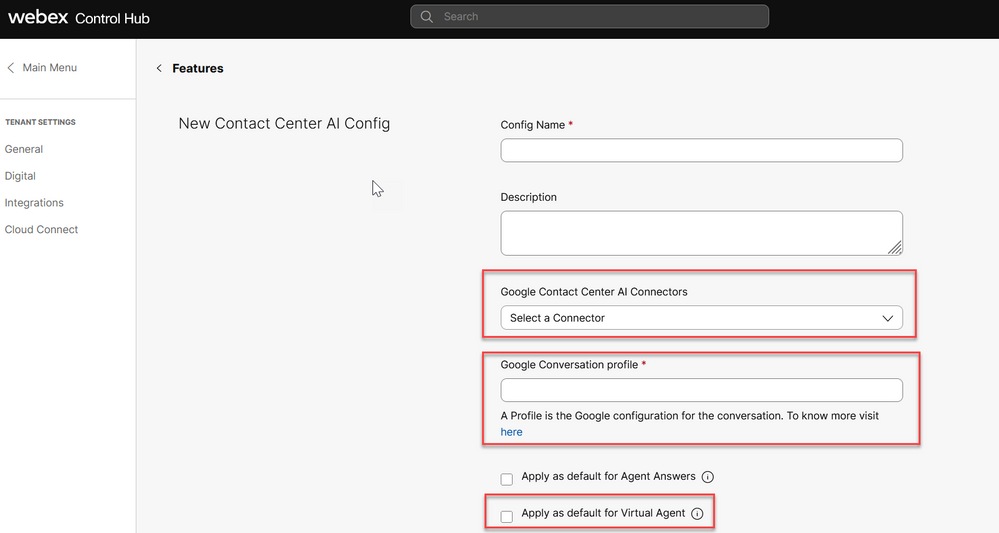
CCAI configureren in UCCE en PCCE (SPOG)
PCE-configuratie
Stap 1. Open op CCE AW Unified CCE-beheerprogramma en navigeer naar de inventaris.
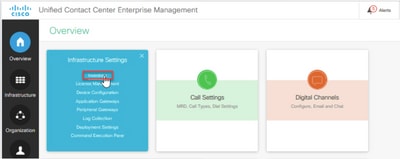
Stap 2. Scroll-down en klik op externe machines.
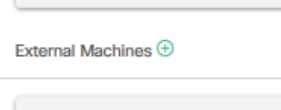
Stap 3. Selecteer Cloud Connect Publisher en geef de FQDN (Full Qualify Domain Name), de gebruikersnaam en het wachtwoord.
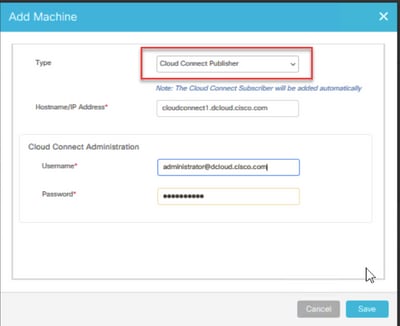
Cloud Connect wordt toegevoegd en gesynchroniseerd.
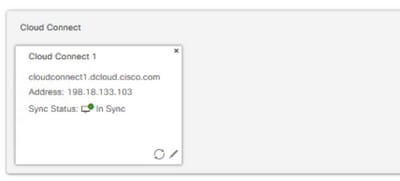
Opmerking: Zorg ervoor dat u eerder certificaten tussen CCE-componenten hebt uitgewisseld of CA-ondertekende certificaten implementeert. Raadpleeg deze documenten voor de uitwisseling en implementatie van PCCE-certificaten: Exchange Self-Signed Certificates in PCE 12.6 en implementeren CA-Signed Certificates in 12.6.
Stap 4. Valideer de standaardconfiguratie. Bekijk de standaard CCAI configuratie (gemaakt als deel van CCAI configuratie in Webex Control Hub). Indien nodig synchroniseert u de configuratie (met behulp van de optie Sync) in CCE Admin.
Stap 4a. Navigeer in CCE Admin naar de functiekaart en selecteer Contactcenter AI.
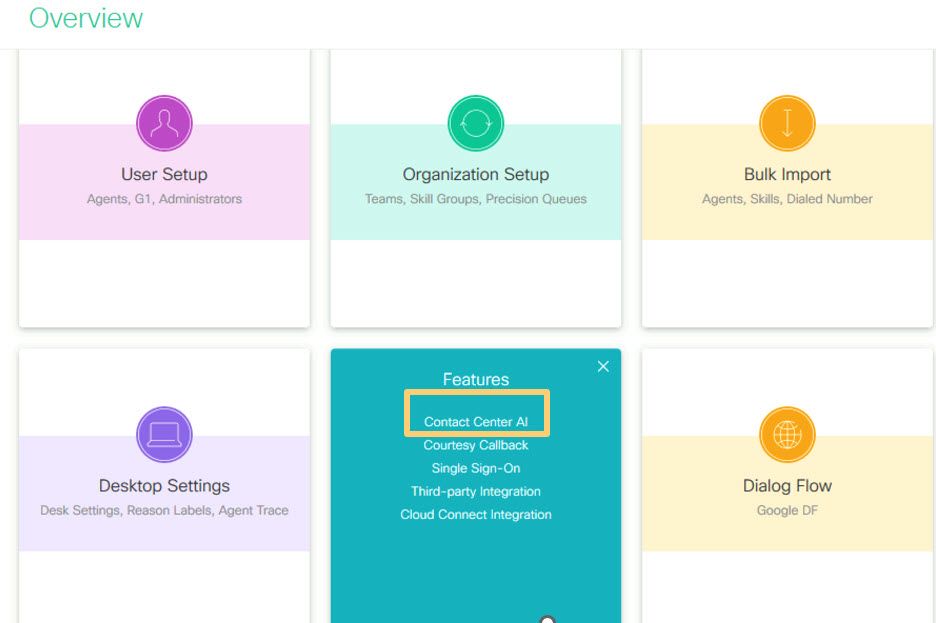
Stap 4b. Selecteer door Cisco gefactureerde AI-services
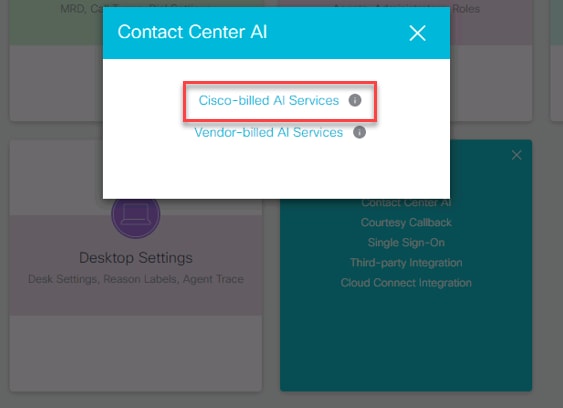
Stap 4c. U ziet de standaardconfiguratie voor de virtuele agent.
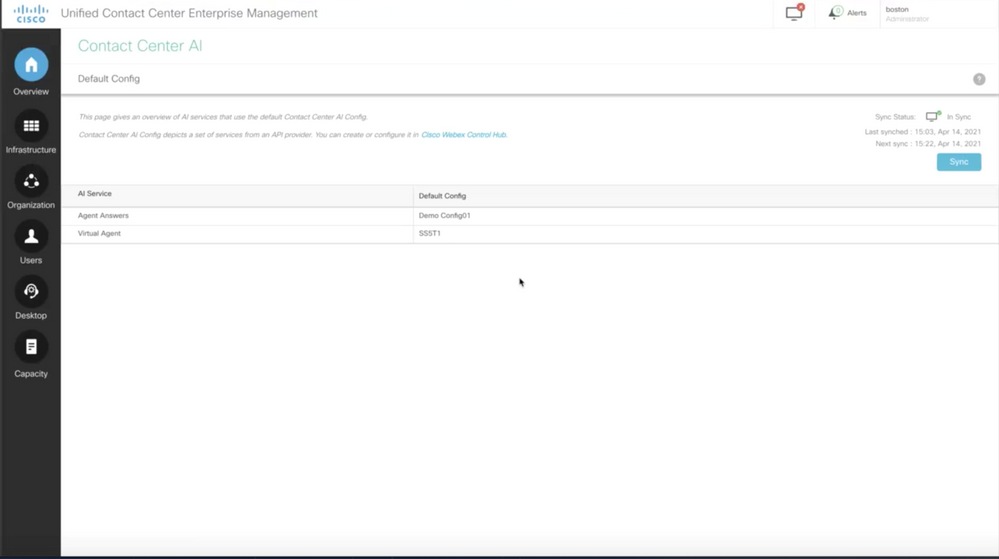
UCS-configuratie
Stap 1. Open op CCE AW Unified CCE-beheerprogramma en navigeer naar de inventaris. Klik op New (Nieuw).
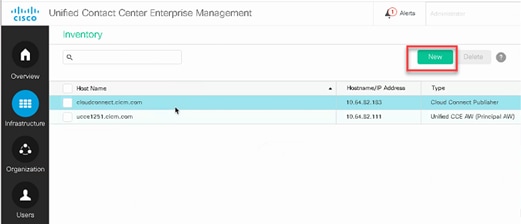
Stap 2. Voeg Cloud Connect toe en geef de FQDN en gebruikersreferenties op.

Opmerking: Zorg ervoor dat u eerder certificaten tussen CCE-componenten hebt uitgewisseld of CA-ondertekende certificaten implementeert. Raadpleeg deze documenten voor de uitwisseling en implementatie van UCS-certificaten: Exchange zelfondertekende certificaten in UCCE 12.6 en implementatie: Voer CA-Signed Certificaten in 12.6 uit.
Stap 3. Configureer Cloud Connect in de CVP Operations Console (OAMP). Zie voor meer informatie de sectie CVP-apparaten configureren voor cloudverbinding in de beheershandleiding voor Cisco Unified Customer Voice Portal.
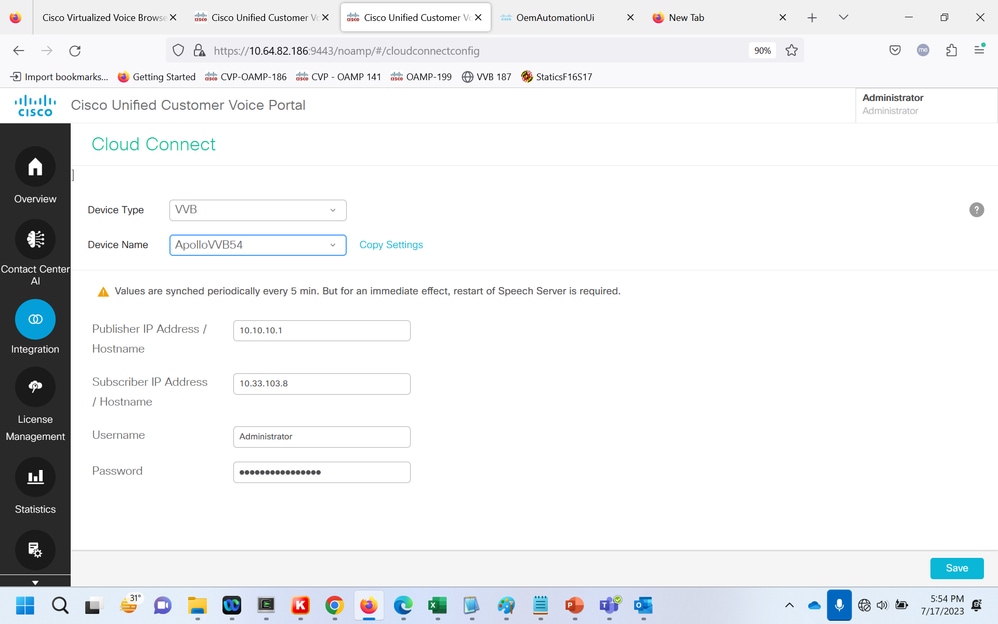
Stap 4. Valideer de standaardconfiguratie van Google CCAI. Bekijk de standaard CCAI configuratie (gemaakt als deel van de configuratie van CCAI in Webex Control Hub). Indien nodig synchroniseert u de configuratie (met behulp van de optie Sync) in de CVP Operations Console (NOAMP voor Cisco Unified CCE).
Stap 4a. Navigeer in CCE Admin naar de functiekaart en selecteer Contactcenter AI.
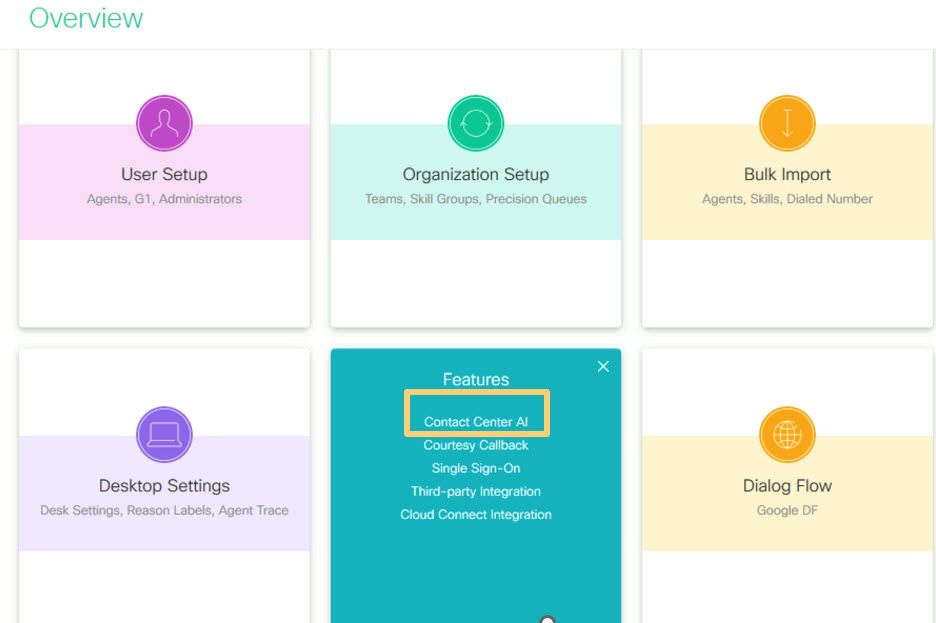
Stap 4b. Selecteer de door Cisco gefactureerde AI-services.
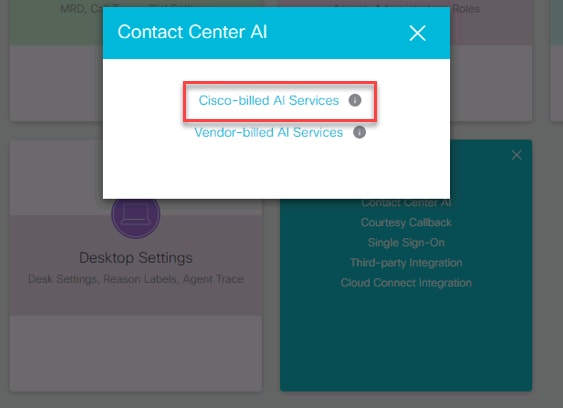
Stap 4c. U ziet de standaardconfiguratie voor de virtuele agent.
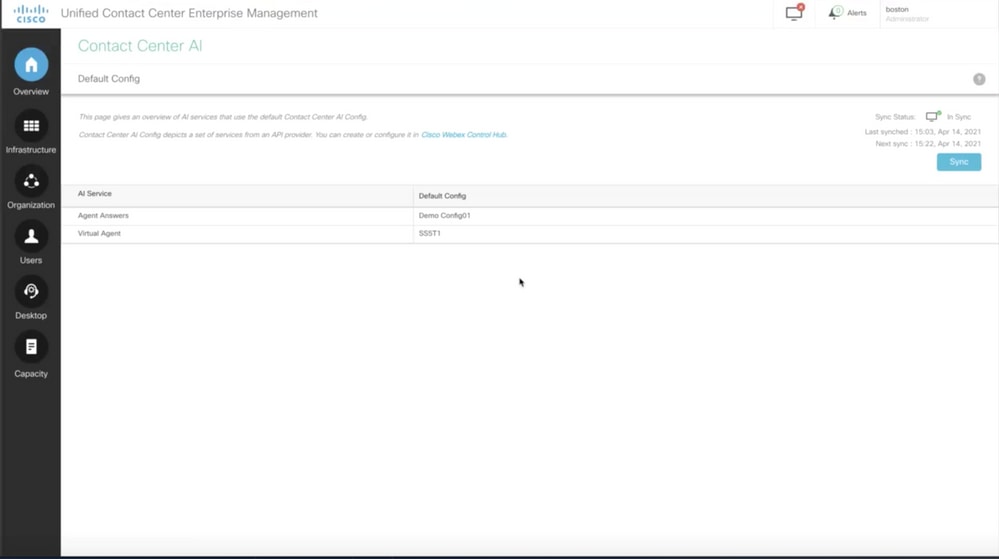
CVP-configuratie
Stap 1. Open op CVP Call Studio de call studio applicatie. U kunt een toepassing van de de studiomodule van de de steekproefvraag van Cisco gebruiken om in een laboratoriummilieu te testen. Je kunt het hier downloaden: Bel Studio VAV voorbeeldtoepassing.
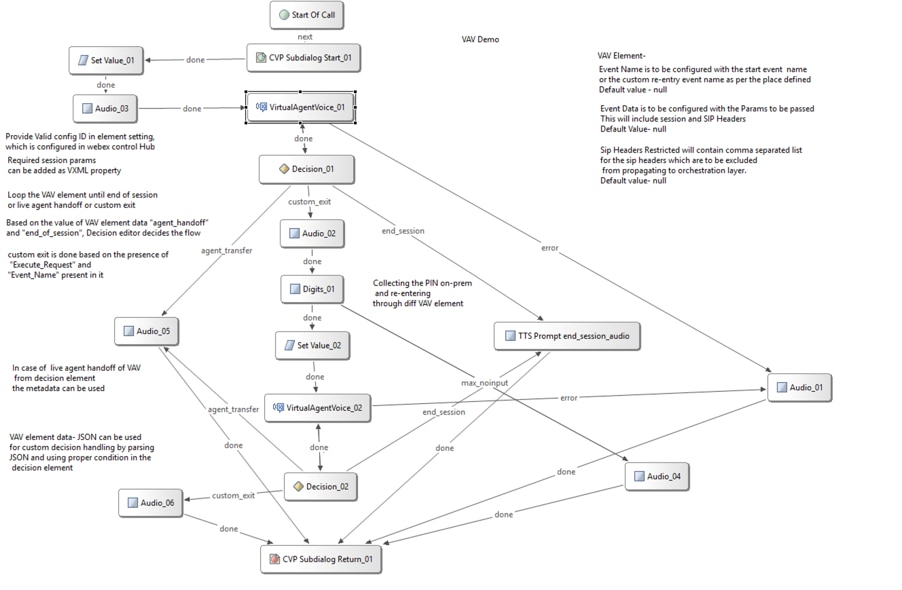
Stap 2. Klik op het Virtual Agent Voice-element en selecteer het tabblad Settings om de elementinstellingen te openen.
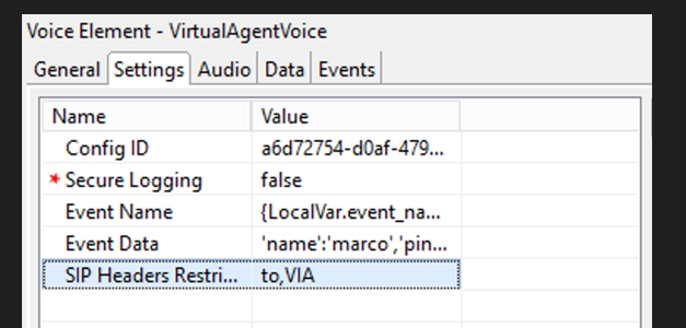
Stap 3. Kopieer de id in het Config-id vanaf de CCAI-functie van Webex Control Hub die u maakt. Laat het leeg als u een standaard virtuele agent hebt geselecteerd in de Webex Control Hub-functieconfiguratie.
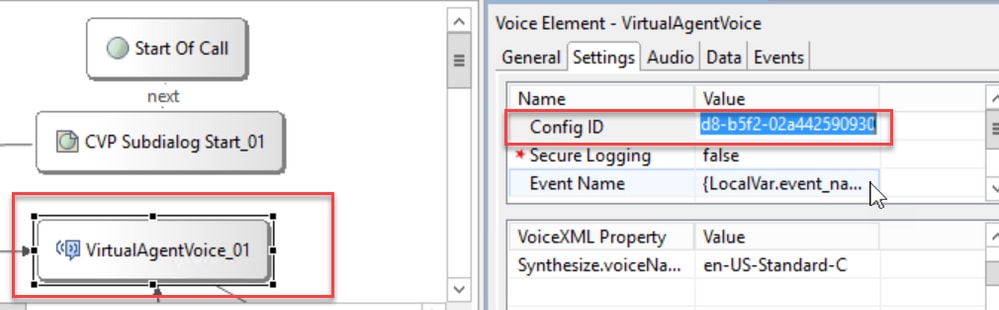
Stap 4. Bij de vorige integratie van Dialogflow CX met Cisco Contact Center moest u een welkomstevenement maken. Dit is nog steeds vereist in CCE 12.6.2 versie als u een op-prem gebaseerde connector gebruikt. Echter, voor Cloud-gebaseerde connector hebt u de optie om uw eigen gebeurtenis en parameters die worden doorgegeven aan Google Dialogflow te specificeren. Klik op de naam van het evenement en geef de naam op van het evenement dat u doorgeeft aan Google Dialogflow. Zorg ervoor dat u deze gebeurtenis maakt in uw Dialogflow CX-agent.
In dit voorbeeld wordt de naam van de gebeurtenis doorgegeven als een lokale variabele die in een eerder element is gedefinieerd.
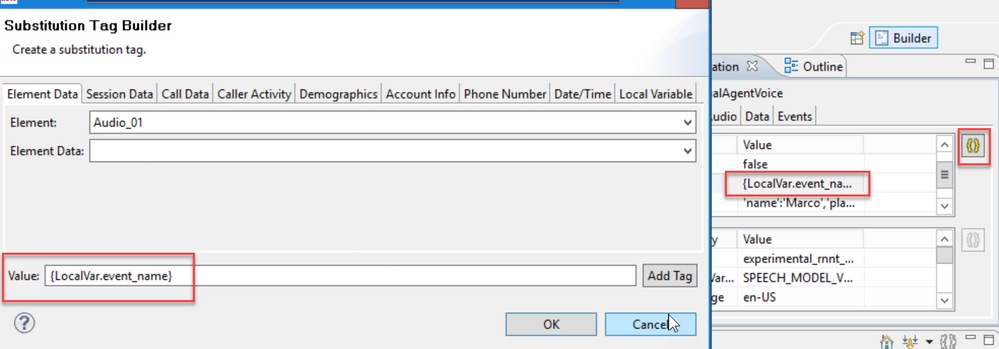
De variabele werd gedefinieerd in de ingestelde variabele.

Gebeurtenis in de Dialogflow CX Agent.
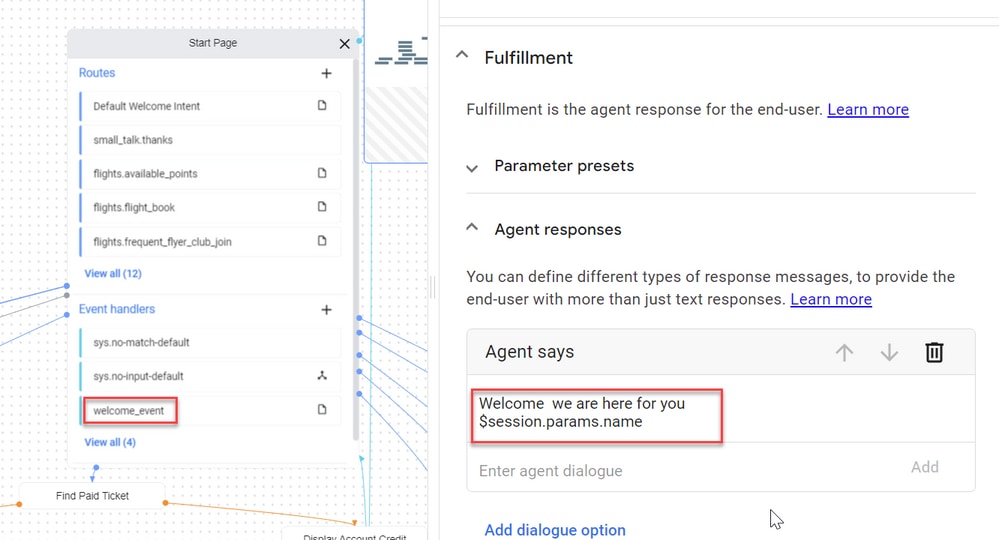
Stap 5. Voeg op de gebeurtenisgegevens de parameters toe die u met de naam van de gebeurtenis aan Google Dialogflow CX wilt overgaan. Klik op ... om het veld gebeurtenisgegevens te openen. in dit voorbeeld worden drie variabelen doorgegeven: Naam, Plaats en json type veldwaarden.

Stap 6. Met SIP-headerbeperkingen kunt u filteren welke informatie uit de SIP-berichten naar de Google Dialogflow CX-agent wordt verzonden. Dit is om te voorkomen dat persoonlijke of belangrijke informatie via de cloud wordt doorgegeven.
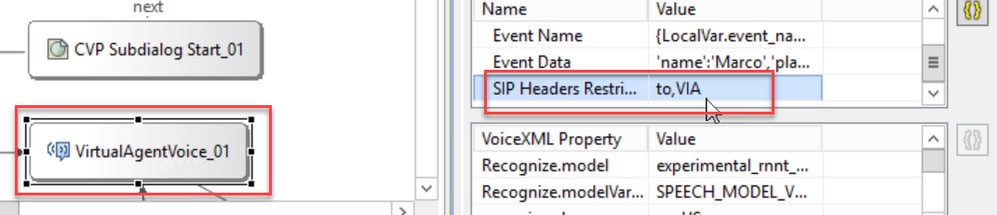
Stap 7. Om de interactie Automatische spraakherkenning (ASR), tekst-naar-spraak (TTS) en natuurtaalbegrip (NLU) met Google Dialogflow te verbeteren, is een set VXML-parameters toegevoegd.

Modellen herkennen
Dit wordt gebruikt om het machine learning-model te specificeren dat gebruikt moet worden door de spraak-naar-tekst transcriptie in de cloud om de herkenningsresultaten te verbeteren.
Meer informatie vindt u in deze documenten:
Selecteer uitgebreide modellen
Modellen herkennen - variant
Bevat de modelvariant name.StringRecognize.modelVariant. Deze vier waarden worden bijvoorbeeld ondersteund als model.
· USE_STANDARD
· SPEECH_MODEL_VARIANT_UNSPECIFICATIONS
· USE_ENHANCED
· USE_BEST_AVAILABLE (standaard)
Spraakgeslacht synthetiseren
Stel het geslachtstype in voor de handeling Synthesize.
Spraaknaam synthetiseren
Stel de spraaknaam in voor de bewerking Synthesize. Helpt om de stem en het accent te selecteren waarin de aanwijzingen moeten worden afgespeeld.
Hier zijn de ondersteunde stemmen en talen van Google: Google Voice and Language Support.
Partiële respons configureren in Dialogflow CX
De gedeeltelijke reactieeigenschap speelt een tussentijds bericht en neemt de beller in dienst terwijl de webhook reactie het verzoek op de achtergrond verwerkt. Het webhaakverzoek in Dialogflow CX duurt vaak langer om een antwoord te ontvangen. Als er geen tussentijds antwoord op de beller is terwijl de webhook-reactie het verzoek verwerkt, wordt de beller volledig stil gehouden en kan hij de telefoon ophangen. Om dit te vermijden, gebruik de gedeeltelijke reactie om de beller mee te delen dat hun verzoek nog wordt verwerkt.
- Als de webhook de werkelijke respons voor of tijdens de partiële respons teruggeeft, stopt het systeem de partiële respons en speelt het de uiteindelijke reactie op de bellers.
- De eerste snelle reactie die van Dialogflow CX agent wordt ontvangen steunt geen gedeeltelijke reactie.
- Barge-in kan niet worden ingeschakeld voor de partiële reactiesnelheid om de bellers in staat te stellen een agent-respons te onderbreken.
Opmerking: Gedeeltelijke respons is ingesteld op Google Dialogflow CX-agent. Deze ondersteuning is alleen beschikbaar bij ES1 van 12.6(2) VVB-basisrelease. Bekijk dit document voor meer informatie: Gedeeltelijke Google-respons
Voor meer informatie over gedeeltelijke reactie, kunt u dit document herzien: https://help.webex.com/en-us/article/nzlot2u/Configure-Partial-Response-in-Dialogflow-CX
Verifiëren
Er is momenteel geen verificatieprocedure beschikbaar voor deze configuratie.
Problemen oplossen
Er is momenteel geen procedure voor probleemoplossing beschikbaar voor deze configuratie.
Gerelateerde informatie
- UCS Functiehandleiding 12.6.2
- Exchange zelfondertekende certificaten in UCCE 12.6
- Voer CA-Signed Certificaten in 12.6 uit
- Exchange zelfondertekende certificaten in PCE 12.6
- Google CCAI hybride services met CCE
- Google - Dialogflow CX Inleiding
- Google - Gebruik vooraf gemaakte agent template om een Dialogflow CX-agent te maken
- Google - Inleiding tot pagina's en overgangen in Dialogflow CX
- Google - Een single-flow gespreksagent maken
- Installatie- en upgrade-handleiding voor Cisco Unified Contact Center 12.6.2
- Call Studio VAV voorbeeldtoepassing
- VXML Element Specificatie Handleiding
- Uitgebreide modellen
- Selecteer uitgebreide modellen
- Google-spraak- en taalondersteuning
- Technische ondersteuning en documentatie – Cisco Systems
Revisiegeschiedenis
| Revisie | Publicatiedatum | Opmerkingen |
|---|---|---|
2.0 |
09-Jan-2024 |
release 3 |
1.0 |
18-Aug-2023 |
Eerste vrijgave |
Bijgedragen door Cisco-engineers
- Ramiro AmayaCisco TAC
- Adithya Udupa en Anjum JeelaniCisco engineering
- Raghavendra GuvvalaCisco engineering
Contact Cisco
- Een ondersteuningscase openen

- (Vereist een Cisco-servicecontract)
 Feedback
Feedback